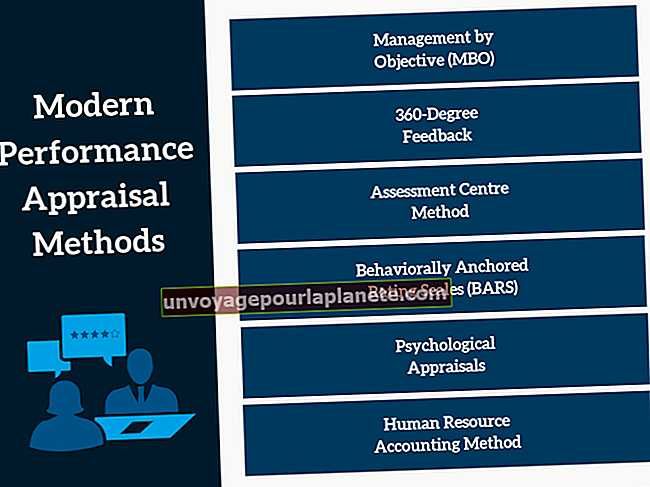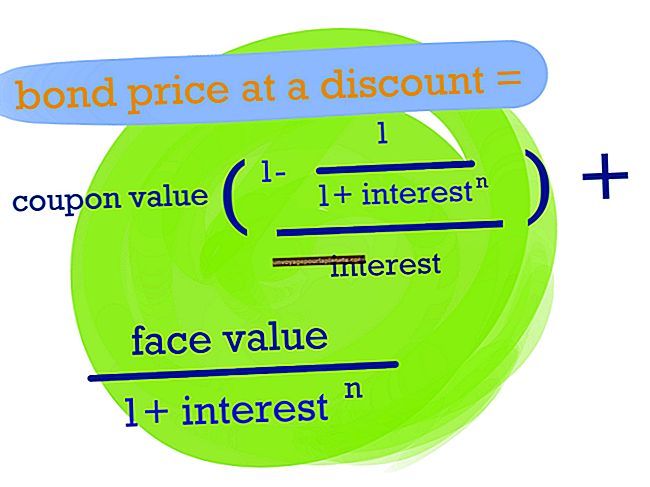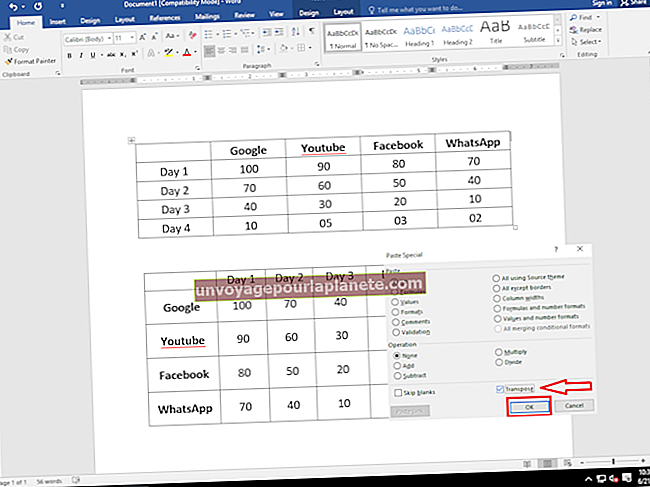魔术棒便携式扫描仪说明
如果您需要在因公司事务而离开办公室时对文档和照片进行数字化处理,手动 Magic Wand 便携式扫描仪可容纳宽达 8.27 英寸的文档和照片,并生成 JPG 或 PDF 文件的彩色扫描件。 6.9 盎司。安装了电池,长 10.1 英寸,厚约 1 英寸,它小到可以放在公文包或钱包中。本设备无需安装驱动程序即可支持Windows和Mac OS X,并且可以根据您选择的分辨率在3至12秒内扫描字母大小的纸张。
1
安装两节AA碱性电池。电池盖从电源/扫描键下方滑下设备长尺寸的下半部分。 VuPoint 随设备一起提供电池。
2
按住“电源/扫描”键两秒钟以打开扫描仪。将microSD卡插入扫描仪侧面的凹槽中“格式”按钮上方。将卡的金属面朝上滑动。当您听到卡入位时,卡会锁定。
3
如果您以前没有使用过存储卡,或者想删除以前的扫描,请格式化存储卡。使用铅笔尖或回形针的末端按下“格式”按钮,直到扫描仪的状态显示为“F”。按电池盖上方的“电源/扫描”键开始格式化过程。当LCD显示屏中的SC卡指示灯停止闪烁时,您的卡就可以使用了。
4
设置日期和时间,以便扫描的文件显示正确的时间戳。用铅笔尖或回形针按下设备侧面的“时间设置”按钮,紧靠 USB 端口上方。使用分辨率按钮旁边的“JPG/PDF”按钮依次选择年、月、日、小时和分钟。使用“电源/扫描”键确认每个条目。完成时间设置后,再次按“时间设置”按钮。
5
按下设备顶部的“分辨率”按钮,以在扫描仪的三个选项(在LCD屏幕上显示)之间循环,并选择一个分辨率。高对应每英寸900个像素,中对应600个像素,低对应300个像素。
6
将文档放在坚硬、平坦的表面上。将扫描仪放置在页面的顶部边缘,使LCD屏幕朝上。将设备的长边距纸张边缘放置在四分之三英寸和八分之五英寸之间,使要扫描的纸张部分位于扫描仪上的宽度标记之间。
7
将一只手放在文档上,以便将其固定到位。按“电源/扫描”键开始扫描。将扫描仪缓慢平整地滑下页面,使本机平放在纸上。当到达纸张的另一端时,再次按“电源/扫描”键即可停止扫描。
8
将随附的USB电缆插入连接器上的USB徽标朝上的扫描仪侧面的端口。将电缆的另一端连接到计算机上未使用的 USB 端口。 microSD卡显示为可移动磁盘,就像插入了闪存驱动器一样。要将扫描结果复制到硬盘驱动器或从存储卡中查看,请单击屏幕上的“打开文件夹以查看文件”选项。